Plano de rede
O recurso Plano de rede cria uma visualização interativa do diagrama de rede dos dispositivos, câmeras e conexões do seu projeto. Ele gera automaticamente um diagrama estruturado mostrando como todos os componentes da rede estão conectados, com opções personalizáveis de layout, estilo e exportação. Você pode ajustar manualmente as posições dos dispositivos, adicionar rótulos de texto personalizados, configurar a aparência visual e exportar o diagrama como JPG ou PDF para documentação e apresentações.
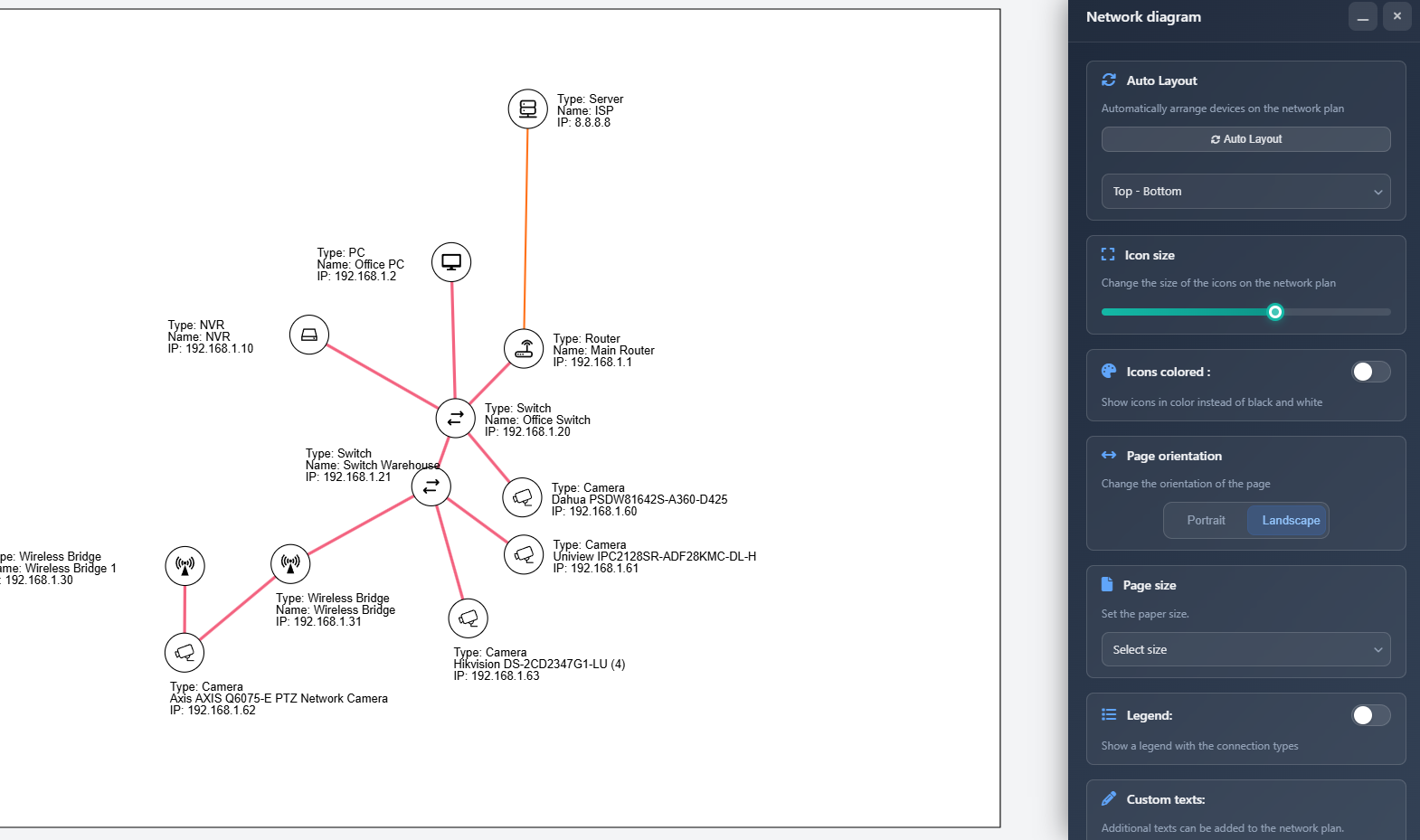
Quando usar
- Quando você precisa criar um diagrama visual da rede mostrando todos os dispositivos e suas conexões
- Ao preparar documentação de rede para equipes de instalação ou clientes
- Quando quiser visualizar a topologia da rede e o fluxo de dados do seu sistema
- Quando precisar exportar diagramas de rede profissionais para propostas ou documentação técnica
- Quando quiser personalizar o layout e a aparência do seu diagrama de rede
Abrindo o Plano de rede
Para acessar o recurso Plano de rede:
- Clique no ícone Network diagram (fa fa-network-wired) na barra de ferramentas à esquerda.
- A interface do Plano de rede será aberta, exibindo um canvas com seu diagrama de rede e uma barra lateral com opções de configuração.
Se esta for a primeira vez abrindo o Plano de rede para o seu projeto, o sistema organizará automaticamente todos os dispositivos e câmeras usando o algoritmo de layout automático.
Layout automático
O recurso de Layout automático organiza automaticamente todos os dispositivos e câmeras no seu diagrama de rede. Isso cria uma estrutura limpa e organizada que mostra claramente as conexões entre os dispositivos.
- Auto Layout button – Clique para reorganizar automaticamente todos os dispositivos e câmeras no canvas
- Orientation – Escolha a direção do layout:
- Left-Right (LR) – Os dispositivos fluem da esquerda para a direita
- Right-Left (RL) – Os dispositivos fluem da direita para a esquerda
- Top-Bottom (TB) – Os dispositivos fluem de cima para baixo (padrão)
- Bottom-Top (BT) – Os dispositivos fluem de baixo para cima
O algoritmo de layout automático considera todas as conexões entre dispositivos e os organiza para minimizar sobreposições e criar uma hierarquia visual clara. Após executar o layout automático, você ainda pode ajustar manualmente as posições dos dispositivos arrastando-os no canvas.
Tamanho dos ícones
O controle deslizante de Tamanho dos ícones ajusta o tamanho dos ícones de dispositivos e câmeras no diagrama de rede:
- Ajuste o controle deslizante para alterar o tamanho do ícone de 5 a 30 pixels
- Ícones maiores tornam os dispositivos mais visíveis, mas ocupam mais espaço
- Ícones menores permitem que mais dispositivos caibam no canvas
- O tamanho afeta igualmente os ícones de dispositivos e de câmeras
Ícones coloridos
A alternância controla se os ícones dos dispositivos são exibidos em colorido ou como círculos brancos simples:
- Enabled – Ícones exibem suas cores configuradas (cores do ícone do dispositivo ou cores padrão do tipo)
- Disabled – Todos os ícones são exibidos como círculos brancos com bordas pretas
Ícones coloridos ajudam a distinguir visualmente diferentes tipos de dispositivos, enquanto ícones monocromáticos criam uma aparência mais limpa e uniforme.
Orientação da página
Defina a orientação do diagrama de rede exportado:
- Portrait – Orientação vertical (mais alto que largo)
- Landscape – Orientação horizontal (mais largo que alto)
A orientação afeta tanto a visualização do canvas quanto o arquivo PDF/JPG exportado.
Tamanho da página
Selecione o tamanho do papel para a exportação do seu diagrama de rede:
- A4, A3, A2, A1, A0 – Tamanhos de papel ISO padrão
- Letter, Legal, Tabloid – Tamanhos de papel norte-americanos
O tamanho de página selecionado determina as dimensões do canvas e do arquivo exportado. Tamanhos maiores (A2, A1, A0) são úteis para redes complexas com muitos dispositivos, enquanto tamanhos menores (A4, Letter) são adequados para redes mais simples ou visualização digital.
Legenda
O recurso de Legenda exibe um guia visual mostrando todos os tipos de conexão usados no seu diagrama de rede:
- Legend toggle – Ative ou desative a exibição da legenda
- Legend position – Escolha onde a legenda aparece:
- Top Left – Canto superior esquerdo
- Top Right – Canto superior direito
- Bottom Left – Canto inferior esquerdo
- Bottom Right – Canto inferior direito
A legenda mostra cada tipo de conexão com seu estilo de linha, cor e largura correspondentes, facilitando entender o que cada linha de conexão representa no seu diagrama. A legenda é arrastável, permitindo reposicioná-la se necessário.
Textos personalizados
Você pode adicionar rótulos de texto personalizados ao seu diagrama de rede para anotações, títulos ou informações adicionais:
- Add Text button – Clique para adicionar um novo objeto de texto ao diagrama
- Text input – Digite ou edite o conteúdo de texto de cada objeto de texto
- Styling button – Clique no ícone de lápis para abrir as opções de estilo de um objeto de texto
Estilo do texto
Quando você clica no botão de estilo de um objeto de texto, aparece uma janela sobreposta com opções de estilo:
- Color – Escolha a cor do texto usando o seletor de cores
- Font size – Defina o tamanho da fonte de 8 a 72 pixels
- Apply to all texts – Botão para aplicar o estilo atual a todos os objetos de texto no diagrama
Os objetos de texto são arrastáveis no canvas, permitindo posicioná-los em qualquer lugar do diagrama.
Tipo de arquivo
Escolha o formato de exportação para o seu diagrama de rede:
- JPG – Formato de imagem adequado para uso digital e apresentações
- PDF – Formato de documento ideal para impressão e documentação profissional
A seleção do tipo de arquivo determina o formato do arquivo exportado quando você clica no botão Exportar.
Interação do canvas
O canvas do Plano de rede é totalmente interativo, permitindo manipular o diagrama:
- Arrastar dispositivos – Clique e arraste qualquer ícone de dispositivo ou câmera para reposicioná-lo no canvas
- Arrastar rótulos – Clique e arraste os rótulos dos dispositivos para reposicioná-los em relação aos seus dispositivos
- Arrastar textos – Clique e arraste objetos de texto personalizados para movê-los em qualquer lugar do canvas
- Arrastar o canvas – Clique e arraste áreas vazias do canvas para deslocar a visualização
- Zoom – Use a roda do mouse para ampliar e reduzir (0.1x a 2x)
- Gestos de toque – Em dispositivos móveis, use o gesto de pinça para zoom e arraste com dois dedos para deslocar
O canvas evita automaticamente arrastar dispositivos ou rótulos sobre linhas de conexão ou outros dispositivos para manter a clareza do diagrama.
Rótulos dos dispositivos
Cada dispositivo e câmera no diagrama de rede exibe um rótulo gerado automaticamente mostrando:
- Device type – O tipo de dispositivo (por exemplo, Roteador, Switch, Câmera)
- Name – O nome de exibição do dispositivo ou o modelo da câmera
- IP address – O endereço IP do dispositivo (se configurado)
Os rótulos são posicionados automaticamente para evitar sobreposição com linhas de conexão. Você pode ajustar manualmente as posições dos rótulos arrastando-os, e o sistema lembrará suas posições personalizadas.
Exportação
Para exportar seu diagrama de rede:
- Configure todas as configurações (tamanho da página, orientação, tamanho dos ícones, etc.)
- Organize os dispositivos e adicione quaisquer textos personalizados conforme necessário
- Clique no botão Export na parte inferior da barra lateral
- O diagrama será exportado no formato selecionado (JPG ou PDF) e baixado para o seu computador
A exportação inclui:
- Todos os dispositivos e câmeras com suas posições atuais
- Todas as linhas de conexão com seus estilos configurados
- Objetos de texto personalizados
- Legenda (se ativada)
- Configurações de tamanho e orientação da página
Dicas
- Use o layout automático primeiro para obter uma boa organização inicial e depois ajuste manualmente as posições conforme necessário
- Escolha a orientação (TB, LR, etc.) que melhor se adapta à estrutura da sua rede antes de fazer os ajustes finos
- Use tamanhos de ícone maiores para apresentações e menores para documentação detalhada
- Ative ícones coloridos quando precisar identificar rapidamente os tipos de dispositivos; use monocromático para uma aparência mais limpa
- Adicione textos personalizados para rotular segmentos de rede, adicionar títulos ou fornecer contexto adicional
- Posicione a legenda em um canto que não interfira com seu diagrama de rede
- Use tamanhos de página A3 ou A2 para redes complexas com muitos dispositivos para garantir que tudo fique visível
- Lembre-se de que os rótulos dos dispositivos podem ser reposicionados se estiverem sobrepondo conexões
- Exporte como PDF para impressão e como JPG para apresentações digitais ou compartilhamento por e-mail
